PDF til JPG-ekspert: Konverter PDF-filer til JPG-billeder
PDF -filtyper er meget praktiske og gode til at bevare integriteten af et dokument, men at udtrække en side fra et PDF - dokument kan være en rigtig smerte, hvis du ikke har et ordentligt værktøj. PDF To JPG Expert er et program, som beskriver dets funktionalitet med sit navn – dette program hjælper dig med at konvertere PDF til JPG - billeder. Funktionerne i programmet er dog en smule mere omfattende end hvad navnet angiver, fordi JPG ikke er det eneste billedformat, du kan omdanne dine PDF - dokumenter til. Det kan konvertere dit PDF- dokument til BMP , TIF , GIF og PNGogså billedtyper.
Programmet er designet med det ene formål at konvertere PDF -filen til billeder. Det kan snarere konvertere flere PDF -filer til større billedformater som JPG , PNG , BMP , TIF , PCX , GIF , TGA og 35 andre mindre almindelige formater. PDF To JPG Expert har en meget grundlæggende og nem at bruge grænseflade. Det er et letvægtsprogram og lander på dit computersystem uden problemer. Det bliver installeret i dit system på få minutter, og du kan begynde at bruge dets minimalistiske interface med det samme.
Dette freeware understøtter træk og slip af PDF - dokumenter, der skal konverteres, og det bedste er, at du ikke behøver at installere Adobe Acrobat eller Adobe Reader på dit system for at bruge dette program.
Konverter PDF til JPG
Programmets hovedgrænseflade viser et standardvindue, hvor du kan tilføje PDF -filer/filer enten ved at bruge din filbrowser eller ved at "Træk-n-slip". Programmet tillader også flere PDF - filer, så du kan tilføje hele din mappe med PDF -filer ved at klikke på knappen 'Tilføj mappe'. Hvis PDF -filen er beskyttet med adgangskode, fjerner programmet den automatisk og konverterer dem til JPG eller det ønskede format.
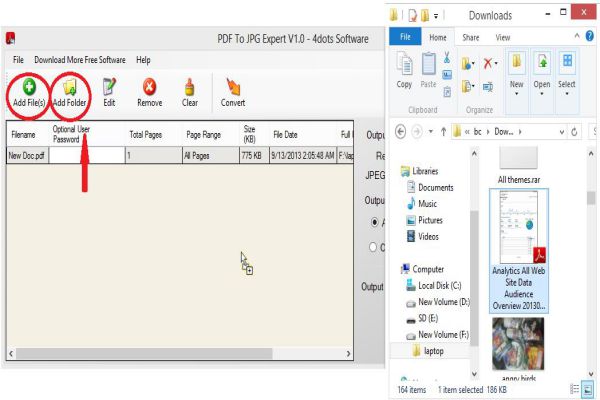
Ydermere kan du også indstille opløsning, farve, billedkvalitet og størrelsen på billederne. Det giver også mulighed for at tilføje gråtoner, farvede eller monokrome billedeffekter og at angive den outputmappe, hvor du vil gemme de konverterede billeder.
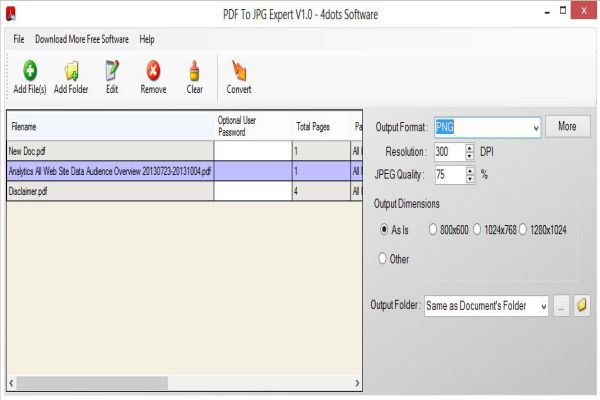
Du kan konvertere hele PDF- dokumentet eller kan angive de sideintervaller, du vil konvertere. Du kan tilføje flere sideintervaller ved at adskille dem med komma, f.eks. 11-15, 18-25, 30-50. Fra fanen 'Rediger' i programmet kan du angive sideintervallerne for PDF -filen, der skal konverteres, eller du kan bare dobbeltklikke på PDF -filen for at gøre det.
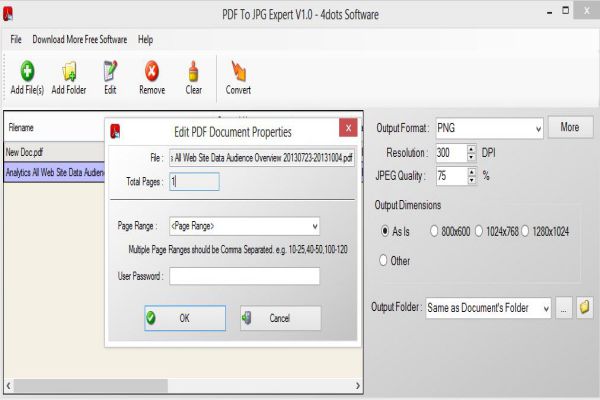
Du kan vælge det ønskede billedformat fra rullemenuen, som indeholder de mest almindelige billedformater. Hvis du vil se alle de 35 billedformater, skal du klikke på 'Mere'. Det gør det også muligt at specificere opløsningen og JPEG -kvaliteten af outputbilledet.
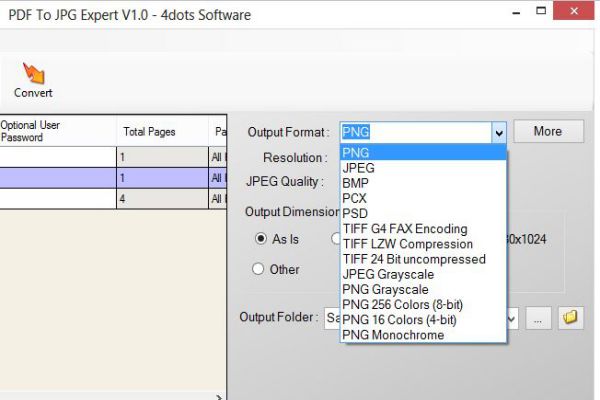
Download PDF til JPG-ekspert gratis
Til sidst, når du har tilføjet alle PDF -filerne i programmet og færdig med alle indstillinger, skal du klikke på fanen 'Konverter'. PDF Til JPG Expert vil derefter konvertere PDF- dokumentet til billeder i realtid.
PDF til JPG-ekspert(JPG Expert) Det virker hurtigt, og det bedste er, at det bevarer det originale dokumentlayout og understøtter alle versioner af PDF- dokumenter. Softwaren er nyttig og ren og lander ingen uønsket adware til dit system; derfor anbefaler vi det. Du kan downloade den fra dens hjemmeside.(home page.)
Se nu, hvordan du konverterer billedfiler til PDF .(Now see how to convert Image files to PDF.)
Related posts
Sådan batchkonverteres HEIC til JPG ved hjælp af kontekstmenuen i Windows 11/10
Batch Konverter AI til PNG, JPG, GIF, BMP med disse gratis onlineværktøjer
Sådan konverteres flere billeder til PDF-filer
6 måder at udtrække billeder fra PDF-filer til TIFF, JPEG, PNG
5 værktøjer til at konvertere BIN-filer til ISO-billeder
Dokumentkonverter: Konverter DOC, PDF, DOCX, RTF, TXT, HTML-filer
Sådan gør du alt med PDF-filer på din Mac
Tilføj, fjern eller rediger hyperlinks i PDF-filer med PDF Link Editor
Sådan konverteres WebP til JPG ved hjælp af gratis software eller onlineværktøj
5 måder at udtrække billeder fra PDF-fil
PDF Shaper lader dig administrere, konvertere og udtrække elementer fra PDF
Konverter JPG-fil til PDF online gratis
Se billeder og PDF-dokumenter hurtigt via PRIMA Rapid Image Viewer
Sådan kombinerer du PDF-filer i Windows 11/10
Fix Kan ikke udskrive PDF-filer fra Adobe Reader
Sådan konverteres WebP-billeder til PNG og JPG med WebP Converter
Konverter Word-dokumenter til JPG ved hjælp af Batch Word til JPG Converter
Konverter PDF til PPT (PowerPoint) ved hjælp af disse gratis software og onlineværktøjer
Sådan konverteres PDF-dokument til et flersidet TIFF-billede i Windows
Hvordan konverteres scannet PDF til søgbar PDF?
